PowerView Fertigungsunterlagen dienen der Erstellung von flexiblen und professionellen Aufmaßblättern mit integrierter Tabellenkalkulation. Sie können frei entscheiden, was, wo und wie auf den Fertigungsunterlagen erscheinen soll (siehe auch: ).
Erstellung von Druckbericht-Templates im Aufmaßblatt
|
Bereich |
Abgrenzung |
Erläuterungen |
|
HEADER |
<Header> … </Header> |
In diesem Bereich können folgende Referenzen bzw. 4D Ausdrücke verwendet werden: · 4D View-Feldreferenzen aus den Tabellen [Projekte] und [Kontakte], z. B. [Projekte]Dokumentenbezeichnung. · Die meisten ingenious.V12 für Projekte, z. B. {Betreff}. · Die komplette Stücklistensprache, z. B. jum.Lamele, TAB(…), MID(…), etc. · Alle 4D View-Formeln, Operatoren, Operanten und Funktionen, z. B. Abs, Round, etc. |
|
FOOTER |
<Footer> … </Footer> |
In diesem Bereich können sämtliche Ausdrücke wie im HEADER Bereich verwendet werden. Summenberechnungen erfolgen hier unter Verwendung der 4D View-Formel SUM, z. B. =SUM(B$22:B26). |
|
LINE |
<Line> … </Line> |
Dieser Bereich wird für jede ausgewählte Position des entsprechenden Projektes wiederholt. Der Line-Bereich kann dabei auch mehrzeilig sein, d.h. pro Position werden dann 2,3,4… etc. Zeilen gedruckt. In diesem Bereich können folgende Referenzen bzw. Ausdrücke verwendet werden: · 4D View-Feldrefenzen aus den Tabellen [Projekte], [Kontakte], und [Positionen]z. B. [Positionen]X-Summe · Die meisten ingenious.V12 Platzhalter für Positionen z. B. {PosArtMatchcode}. · Variablen aus den definierten Leistungspositionen bzw. der Checkliste der Stückliste unter Verwendung des Syntax {PrintVar(…..)}, z. B. {PrintVar(Pogon)}. · Alle 4D View-Formeln, Operatoren, Operanten und Funktionen, z. B. =IF(STRING(J25)="1";"X";""). |
|
LINE Distinct |
<Line Distinct=“X“> … </Line> |
In diesem Bereich erfolgt eine Auswertung wie in Line-Tags mit folgender Änderung: Mit diesem Line-Befehl werden alle Positionen, die den gleichen Wert in der Variable X haben zusammengefasst. |
|
LINE VarNotNull |
<Line VarNotNull=“X“> … </Line> |
In diesem Bereich erfolgt eine Auswertung wie in Line-Tags mit folgender Änderung: Mit diesen Befehlen werden alle Positionszeilen ausgeblendet, in denen die Variable X den Wert „“ oder 0 hat. |
|
LINE ColumnNotNull |
<Line ColumnNotNull=“X“> … </Line> |
In diesem Bereich erfolgt eine Auswertung wie in Line-Tags mit folgender Änderung: Mit diesen Befehlen werden alle Positionszeilen ausgeblendet, wenn die Spalte X den Wert „“ oder 0 hat.
|
|
LINE Supplies |
<Line Supplies> … </Line> |
In diesem Bereich erfolgt eine Auswertung wie in Line-Tags mit folgender Änderung: Ausgegeben werden alle markierten Positionen, die kein Aufmaßblatt besitzen. Es erfolgt keine Ausgabe von den Artikeldaten zu denen das Aufmaßblatt gehört. |
|
LINE Multisort |
<Line Multisort= … </Line> |
In diesem Bereich erfolgt eine Auswertung wie in Line-Tags mit folgender Änderung: Es werden Mehrfachsortierungen von Positionen ermöglicht, z. B. <Line Multisort=“jum.Typ;>;jum.Farbe;<;jum.x;<“> Positionen werden aufsteigend nach Typ, absteigend nach Farbe und absteigend nach Länge sortiert. |
|
PrintArea |
<PrintArea> … </PrintArea TestColumn=“X“> |
Der Bereich zwischen <PrintArea> und </PrintArea TestColumn=“X“> wird komplett gelöscht, wenn die Bedingung in Spalte X, in der Zeile von </PrintArea TestColumn=“X“> Falsch ist. In Spalte X, neben </PrintArea> muss eine Bedingung der Form: =(Berechnung1=Berechnung2) stehen. Ist das Feld leer, wird der Bereich nicht ausgegeben. |
|
STANDARD |
…
|
Betrifft alle Zeilen, die außerhalb der Line-Abgrenzungen stehen: In diesem Bereich können sämtliche Ausdrücke des HEADER und FOOTER Bereichs verwendet werden. Summenberechnungen können auf Zellen angewandt werden, die in Zeilen oberhalb der Formel stehen. Summen über einen Line - Bereich erfolgen durch die 4D View-Formel SUM, z. B. =SUM(B23:B25), der Buchstabe gibt die Spalte an, die Zahlen geben die Zeilennummern der <line> und </line> Zeilen an. |
|
Deleterow |
<Deleterow> |
Zeile wird gelöscht. |
|
Insertrow |
<Insertrow XX> |
Dient dem Einfügen von Leerzeilen. Statt XX trägt man die gewünschte Anzahl der Leerzeilen ein. |
|
Repeat |
<Repeat XX> … </Repeat> |
Alles was zwischen diesen zwei Tags steht, wird wiederholt ausgegeben. Statt XX trägt man die gewünschte Anzahl der Wiederholungen ein. |
Wichtig: Die Tags zur Kennzeichnung der einzelnen Bereiche sind immer nur in der ersten Spalte erlaubt! Sonst werden sie ignoriert. Beim Anlegen des Templates müssen bereits alle wichtigen Einstellungen für den Druckbericht getroffen werden, z. B. Printing Options, Page Setup etc., damit das Dokument später sofort per Klick auf das Drucker-Icon gedruckt werden kann.
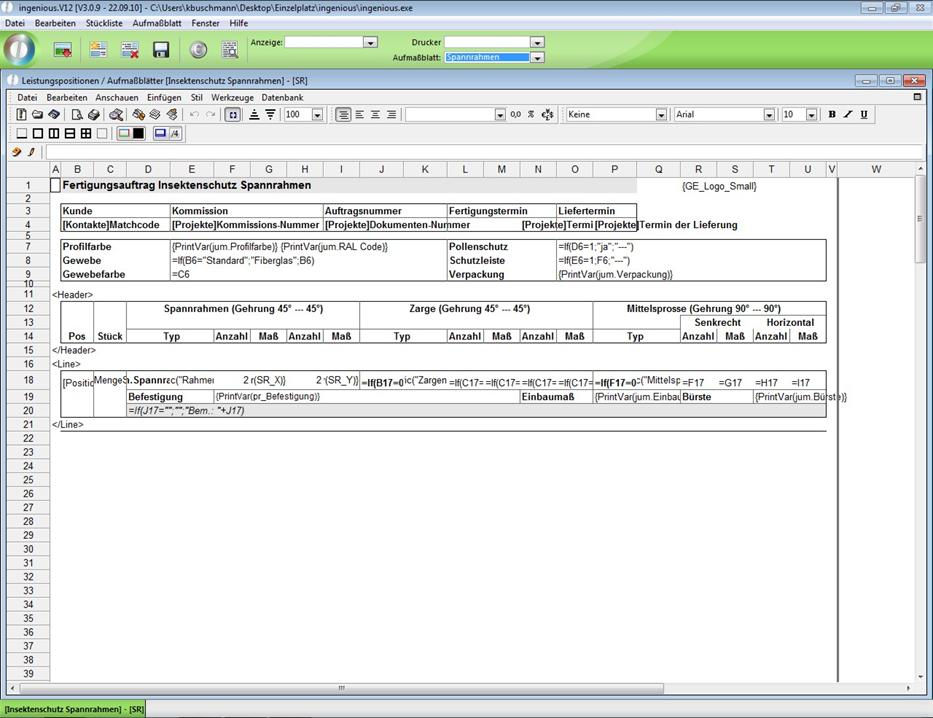
Beispiel Aufmaßblatt mit Templates
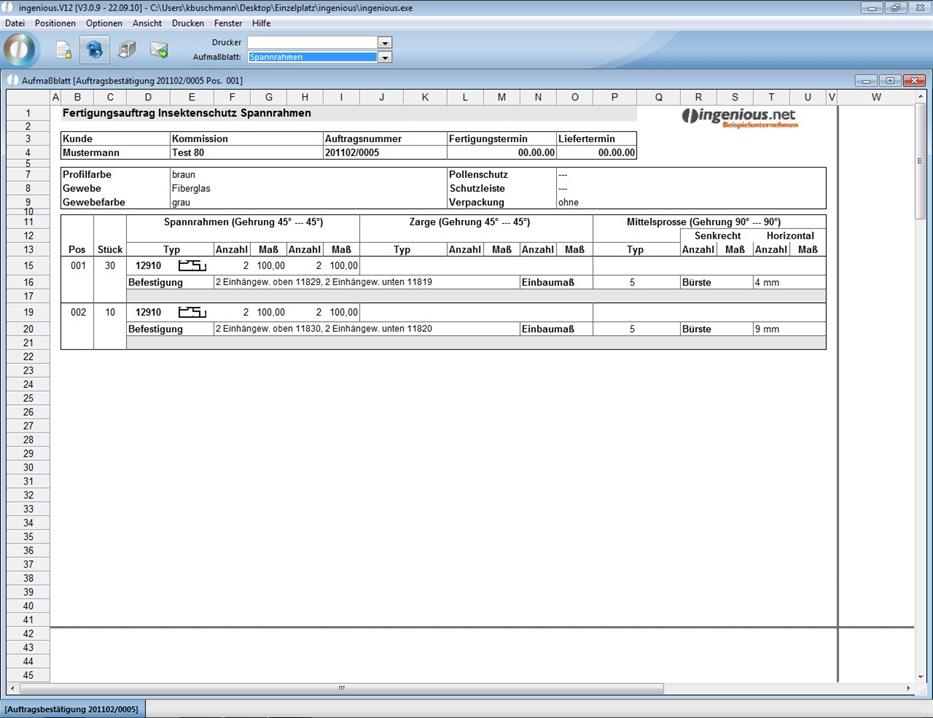
Druckvorschau